Express Animate: Безплатен видео редактор и софтуер за анимация за Windows
Когато става въпрос за създаване на видеоклипове за мрежата в YouTube или други платформи, важно е да отбележите, че имате нужда от всички най-добри инструменти, които можете да получите. Сега има вероятност да сте човек, който не може да си позволи първокласните инструменти, така че имайки това предвид, ще говорим за Express Animate .
Това е инструмент за аниматори, които искат да добавят отблясъци към своите видеоклипове. С него потребителите могат да създават анимации на обекти, специални ефекти, видео преходи и много други. От дните, в които използвахме този софтуер за Windows 10, стигнахме до няколко заключения и днес ще говорим за тях.
Как да използвате Express Animate
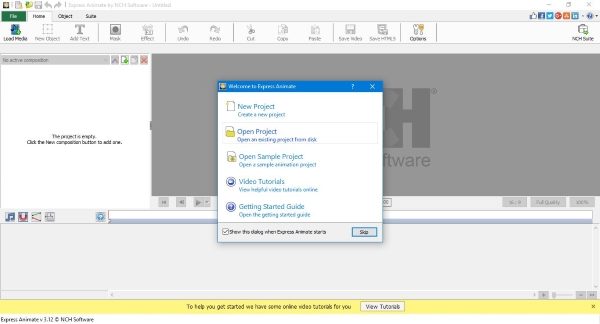
След като изтеглите инструмента, продължете напред и започнете инсталацията. Ще видите прозорец, който пита дали искате да инсталирате допълнителен софтуер. Можете да направите това, ако искате, но днес няма да говорим за тези инструменти.
След като пропуснете или изберете да инсталирате инструментите, Express Animate ще завърши инсталацията. Програмата автоматично ще отвори инструмента за редактиране, където ще вършите по-голямата част от работата си.
Тук можете да изберете да създадете нов проект, да отворите съществуващ проект или да отворите примерен проект.
Редактиране на видеоклипове
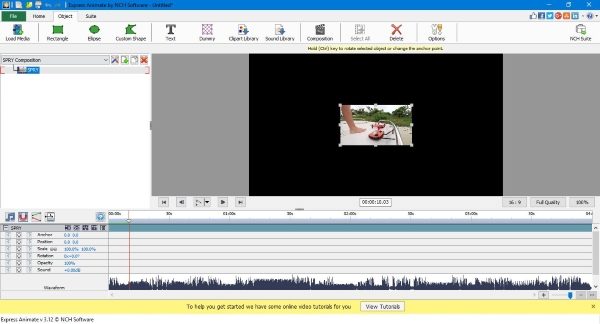
Ако преди сте използвали други програми за редактиране на видео, тогава би трябвало да имате малки проблеми при заобикалянето на потребителския интерфейс на Express Animate . Не е крещящ, но е функционален и това е по-важно от красиво лице.
За да редактирате видеоклип, щракнете върху Local Media , отворете папката си с видео и импортирайте предпочитания от вас файл в програмата. Веднъж(Once) добавен, видеоклипът автоматично ще се покаже във времевата линия(timeline) и от там потребителите могат да отрязват или добавят други обекти към видеоклипа.
Например, щракнете върху опцията, която казва Обект(Object) в горната част, и изберете всеки обект, който искате да бъде централна част от вашето видео. Можете също да добавите текст, клип-арт, звук и много други. Сега хората няма да се натъкнат на много функции, но това, което се предлага тук, е достатъчно добро за любители.
За повече опции щракнете върху Начало(Home) и изберете функцията FX Effect , където можете да инсталирате няколко специални ефекта във вашето видео.
За да добавите ефект, щракнете с десния бутон върху видеоклипа във времевата линия, след което изберете Добавяне(Add) на нов ключ за анимация. Това трябва да подчертае бутона FX Effects и от там можете да го използвате, за да добавите каквито желаете ефекти.
Създайте вашето видео
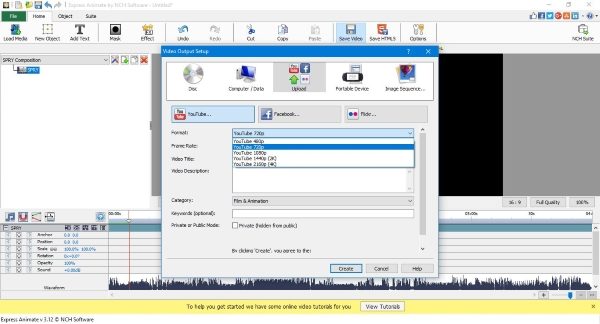
След като редактирате видеоклипа си, сега е време да го създадете и качите в интернет. Това, което трябва да направите, е да щракнете върху Начало(Home) , след което да изберете Запиши видео(Save Video) . Тук ще имате пет опции за избор и те са както следва:
- Диск
- Компютър / Данни
- Качване
- Преносимо устройство
- Последователност на изображения
Ако сте YouTuber , щракнете върху Качване(Upload) , след това решете разделителната способност на видеоклипа и след това качете в YouTube директно от Express Animate . Ако искате, можете дори да качите вашите видеоклипове във Facebook или Flickr .
Единственият недостатък, на който се натъкнахме тук, е фактът, че рендирането отнема повече време от някои други видео редактори, но времето за качване се основава на скоростта на вашата интернет връзка.
Като цяло това е достатъчно добър инструмент, който работи както трябва. Не много функции, но ако искате да правите само основно редактиране на видео, тогава Express Animate е повече от достатъчно добър за вашите нужди. Изтеглете Express Animate(Download Express Animate) точно сега чрез официалния уебсайт тук(here)(here) .
Прочетете следващото(Read next) : Най-добрият безплатен софтуер за 2D и 3D анимация(Free 2D & 3D Animation Software) за Windows.
Related posts
Споделяйте файлове с всеки с Send Anywhere за компютър с Windows
VirtualDJ е безплатен виртуален DJ софтуер за компютър с Windows
Alt-Tab Terminator подобрява функционалността на Windows ALT-Tab по подразбиране
Как да сменяте твърди дискове в Windows 11/10 с Hot Swap
Най-добрият безплатен софтуер за разписание за Windows 11/10
Как да намалите размера на MP3 файл на компютър с Windows
Скриване на моя Windows ви позволява да скриете работещи програми от работния плот и лентата на задачите
Как да преместите инсталираните програми на друго устройство в Windows 10
Речник .NET е настолно приложение за преводач за компютър с Windows
Най-добрият безплатен софтуер за управление на дялове за Windows 11/10
Безплатен софтуер за изтриване на празни папки в Windows 11/10
Инструментът Long Path Fixer ще коригира грешки в Path Too Long в Windows 10
Най-добрият безплатен софтуер за монтиране на ISO за Windows 11/10
KeyTweak: Преназначете и предефинирайте клавишите на клавиатурата на компютър с Windows
Блокирайте стартирането на програми в Windows 10 с помощта на AskAdmin
Преглед на yWriter: Безплатен софтуер за писане на скриптове за Windows
Проверете сриваното приложение в Windows с WinCrashReport
TrIDNet: Идентифицирайте неизвестен тип файл без разширения в Windows
Конвертиране на EPUB в MOBI - Безплатни инструменти за конвертиране за Windows 10
Най-добрият безплатен софтуер за баркод скенер за Windows 10
